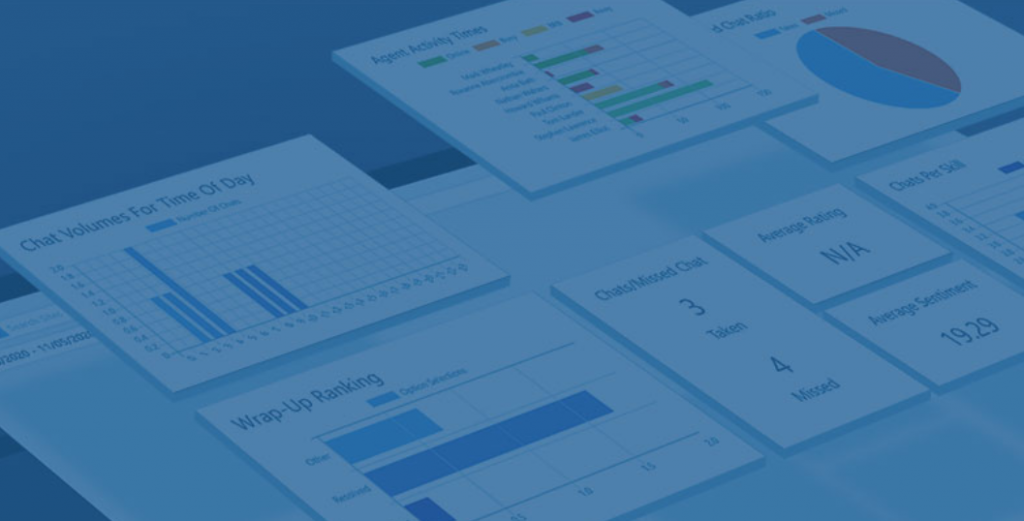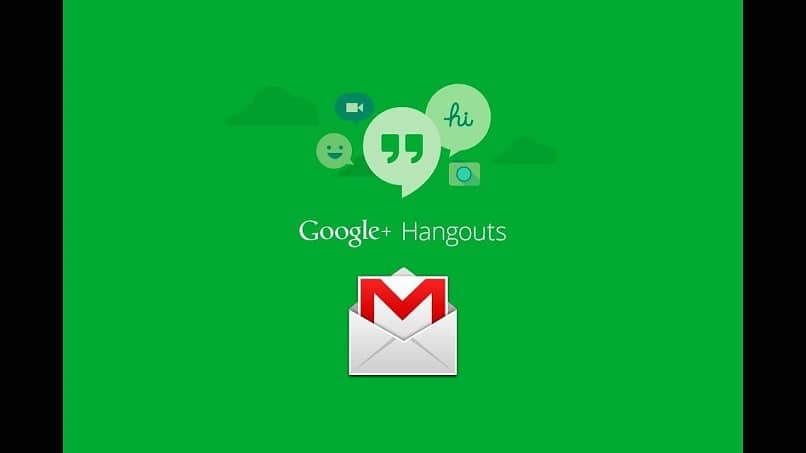كيفية عكس شاشة الأندرويد على التلفاز

Android هو نظام تشغيل متعدد الاستخدامات للغاية . لهذا السبب يمكنك فعل أي شيء على هاتفك المحمول. انها أكثر. يمكنك توصيله بجهاز كمبيوتر أو جهاز Android آخر أو حتى جهاز التلفزيون الخاص بك. مع أو بدون الكابلات. الجلوس بشكل مريح على الأريكة.
من خلال توصيل هاتفك المحمول الذي يعمل بنظام Android بالتلفزيون، ستتمكن من مشاهدة مقطع فيديو أو صورة أو أي شيء تشاهده على شاشة Android الخاصة بك على شاشة أكبر . انعكاس الشاشة سهل للغاية. خاصة إذا كان تلفزيونك ذكيًا ومثبت عليه نظام Android. ولكن إذا لم يكن الأمر كذلك، فهناك العديد من البدائل البسيطة بنفس القدر.
تتمثل عملية عكس الشاشة في إرسال نفس الشيء الذي يظهر على هاتفك المحمول إلى جهاز التلفزيون. ولكن مع ميزة أن كل شيء سيبدو أكبر حجمًا حتى يتمكن كل من أمام جهاز التلفزيون من رؤيته. يمكن أن تكون لعبة أو تطبيق أو مقطع فيديو أو صورة أو صفحة ويب. وفي الوقت الحقيقي . دعونا نلقي نظرة على خيارات مختلفة للقيام بذلك.
كيفية عرض شاشة هاتفك المحمول الذي يعمل بنظام Android على شاشة التلفزيون باستخدام الكابلات وبدونها
للبدء، هناك طريقتان لعرض شاشة هاتفك المحمول على جهاز التلفزيون. مع الكابلات وبدون الكابلات. الخيار الأول هو الأبسط لأن الاتصال فوري . الجانب السلبي هو أنك قد تحتاج إلى شراء محول . وبما أنه متصل بالكابل، سيكون لديك مساحة أقل للحركة مع الهاتف أثناء وجوده مع الكابل.
الخيار الثاني بدون كابلات. تتمتع أجهزة التلفزيون الحالية باتصال WiFi وBluetooth ، بالإضافة إلى دعم التقنيات اللاسلكية مثل Miracast أو DLNA التي تجعل هاتفك المحمول الذي يعمل بنظام Android متوافقًا تمامًا مع جهاز التلفزيون. وهذا يجعل من الممكن إرسال المحتوى أو عكس الشاشة مباشرة .
كيفية عكس شاشة Android باستخدام Chromecast
هناك طريقة عملية وبسيطة ومريحة للغاية لعكس شاشة Android مع جهاز التلفزيون الخاص بك من خلال جهاز Chromecast . وهو عبارة عن دونجل أو محول صغير يتصل بالطاقة من ناحية وبالتلفزيون عبر HDMI. بهذه البساطة.
وبما أن الشخص المسؤول بشكل مباشر عن جهاز Chromecast هو Google ، الذي يمتلك نظام Android أيضًا، فإن كلاهما متوافقان بشكل رائع. ميزة أخرى هي أنه جهاز رخيص جدًا ، وهناك العديد من الموديلات المتاحة وأحيانًا يكون معروضًا للبيع. مثالية لأجهزة التلفزيون غير الذكية أو الذكية أو لجعل تلفزيونك الحالي أكثر ذكاءً .
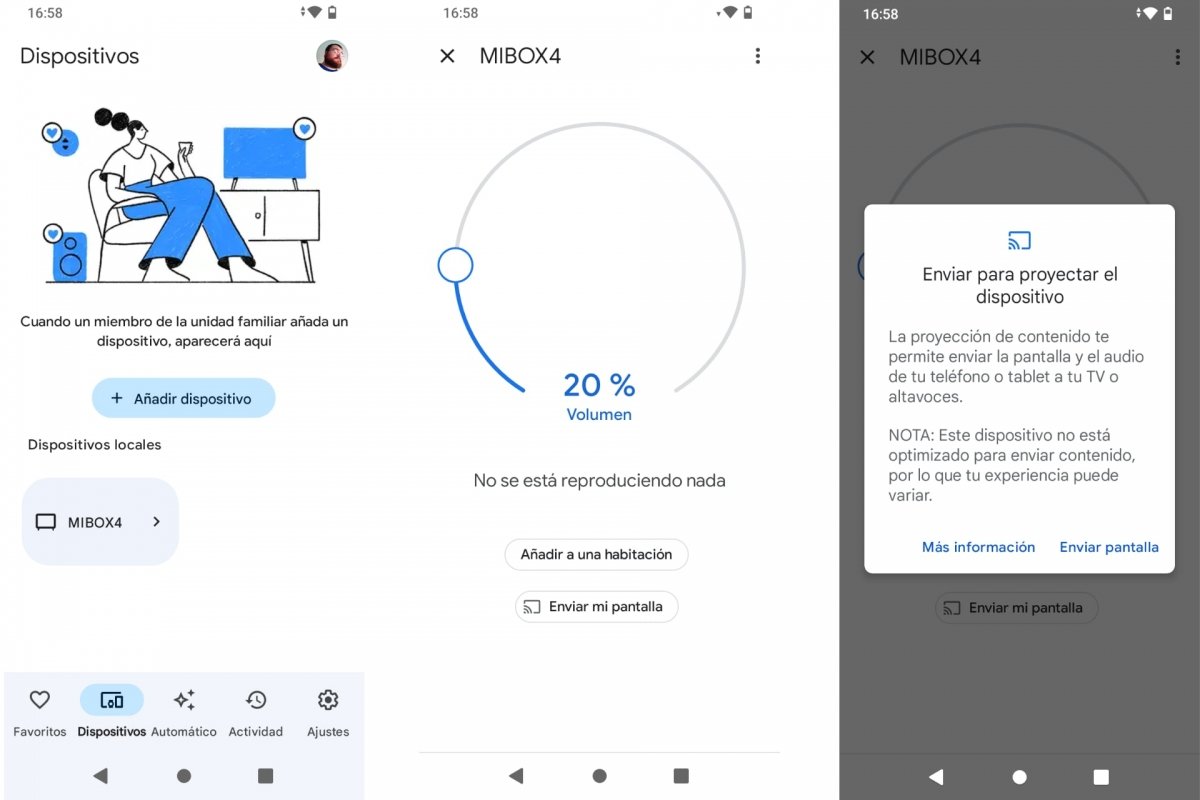
لعكس الشاشة من Android إلى Chromecast :
- تأكد من اتصال Chromecast وهاتفك الذي يعمل بنظام Android بنفس شبكة WiFi .
- ستحتاج إلى تثبيت تطبيق Google Home على نظام Android.
- افتح تطبيق جوجل هوم.
- اضغط مع الاستمرار على أيقونة Chromecast.
- انقر على أيقونة الإرسال ثم على شاشة الإرسال .
- لإيقاف انعكاس الشاشة، اضغط مع الاستمرار على أيقونة Chromecast، ثم اضغط على “إيقاف الإرسال” .
بديل لعكس الشاشة على Chromecast دون استخدام Google Home:
- تأكد من اتصال Chromecast وهاتفك الذي يعمل بنظام Android بنفس شبكة WiFi .
- اسحب لأسفل من أعلى الشاشة لعرض الإعدادات السريعة .
- حدد الإعداد السريع المسمى إرسال الشاشة .
- ستظهر قائمة بالأجهزة المتوافقة. اختر جهاز Chromecast الخاص بك.
- لإيقاف انعكاس الشاشة، سيتعين عليك العودة إلى الإعدادات السريعة والنقر على نفس الرمز.
يتم استخدام هذين الحلين لعكس الشاشة على جهاز Chromecast ولكن أيضًا على محولات أخرى مثل Amazon Fire TV أو Xiaomi Mi Box . يستخدم كلاهما نظام التشغيل Android أو إصدارًا معدلاً من نظام Android ولكنهما متوافقان مع انعكاس الشاشة عبر نظام Android وتطبيق Google Chome.
كيفية عكس شاشة الأندرويد على التلفاز الذكي
إذا كان تلفزيونك تلفزيونًا ذكيًا، فمن المرجح أن يكون متوافقًا مع نظام Android. إذا لم يكن Android مثبتًا عليه ، فسيكون لديه نظام تشغيل يعتمد على Android أو ما شابه ذلك . لذلك فمن المرجح أنها ستقدم الدعم لـ Miracast . تُستخدم هذه التقنية أو البروتوكول اللاسلكي لتوصيل الأجهزة لاسلكيًا من خلال الاستفادة من اتصال WiFi. ويتوافق كل من أجهزة التلفزيون التي تعمل بنظام التشغيل Android ومعظم أجهزة التلفزيون الذكية.
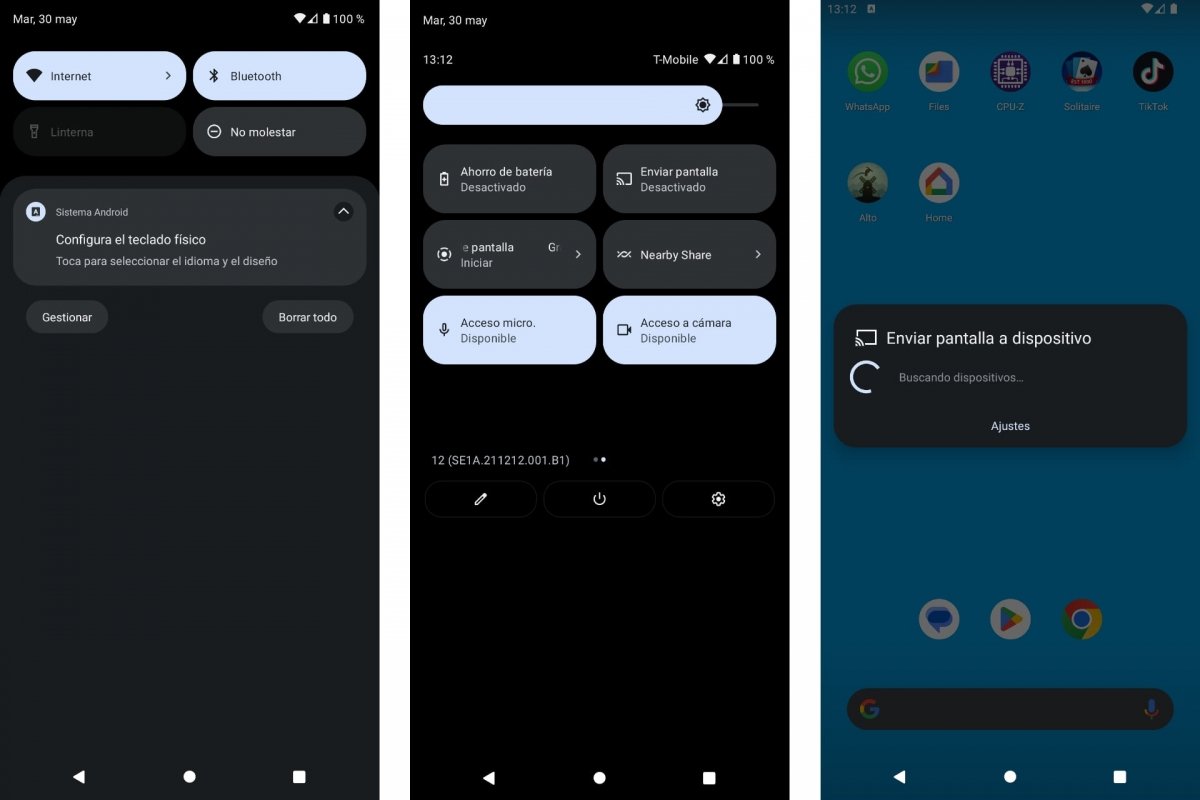
هذه هي أسهل طريقة لعكس شاشة Android على التلفزيون الذكي :
- تأكد من اتصال Chromecast وهاتفك الذي يعمل بنظام Android بنفس شبكة WiFi .
- اسحب لأسفل من أعلى الشاشة لعرض الإعدادات السريعة .
- حدد الإعداد السريع المسمى إرسال الشاشة .
- ستظهر قائمة بالأجهزة المتوافقة. اختر تلفزيونك الذكي.
- لإيقاف انعكاس الشاشة، ارجع إلى الإعدادات السريعة وانقر على أيقونة Cast Screen نفسها .
كيفية عكس شاشة Android باستخدام كابل HDMI
على الرغم من أن الاتصال اللاسلكي أكثر ملاءمة، إلا أنك قد تفضل عكس شاشة Android الخاصة بك باستخدام كابل HDMI. يوفر الكابل دائمًا مزيدًا من الثبات . وهذا يعني أنه لن يكون هناك أي انقطاع أو انقطاع في الصوت أو الصورة كما يمكن أن يحدث مع اتصال WiFi. والأمر بسيط مثل توصيل كابل بالجهازين . الاتصال فوري وسيكون عليك فقط اختيار قناة HDMI على التلفزيون. تقوم بعض أجهزة التلفزيون بالتبديل تلقائيًا.

كما ذكرت أعلاه، النسخ المتطابق السلكي له عيبان . الأول هو أنك ستحتاج إلى شراء كابل خاص لتوصيل هاتفك المحمول الذي يعمل بنظام Android بالتلفزيون الخاص بك. أي أن كابل HDMI العادي لا يعمل، نظرًا لأن الرأسين يتناسبان مع الفتحات الموجودة في التلفزيون ولكن ليس في الفتحة الموجودة على هاتفك المحمول. أي أنك ستحتاج إلى محول أو كابل يحتوي على رأس HDMI وآخر USB-C أو MicroUSB . سيعتمد ذلك على الإدخال أو الفتحة الموجودة على هاتفك المحمول الذي يعمل بنظام Android. والخبر السار هو أن هذه الكابلات رخيصة الثمن.
العيب الثاني يتعلق بحقيقة أنه من خلال حاجتك للكابل، لن تتمكن من نقل جهاز Android الخاص بك بعيدًا عن التلفزيون. من ناحية أخرى، يمكن لبعض هذه الكابلات توفير الطاقة، لذلك سيتم شحن هاتفك أثناء عكس الشاشة . إذا لم يكن الأمر كذلك، فحاول شحن البطارية قبل توصيل التلفزيون بهاتفك المحمول.